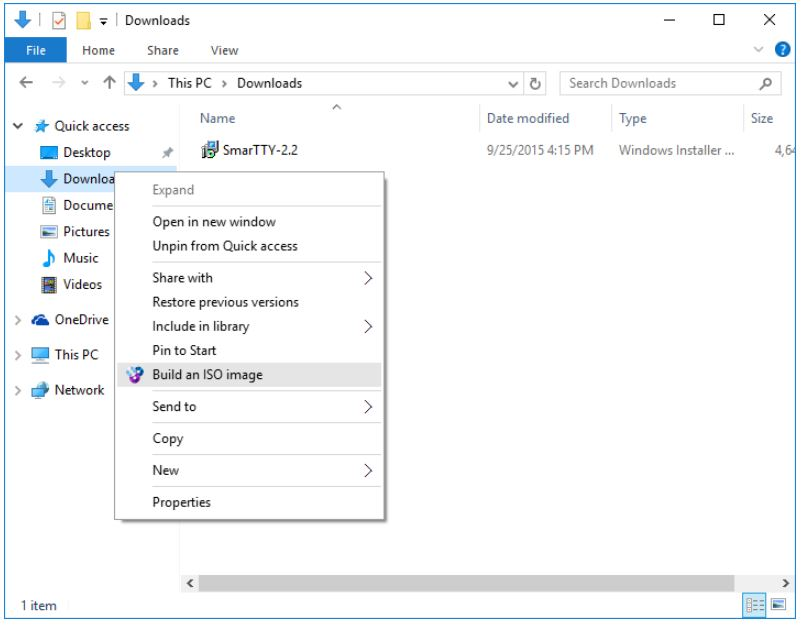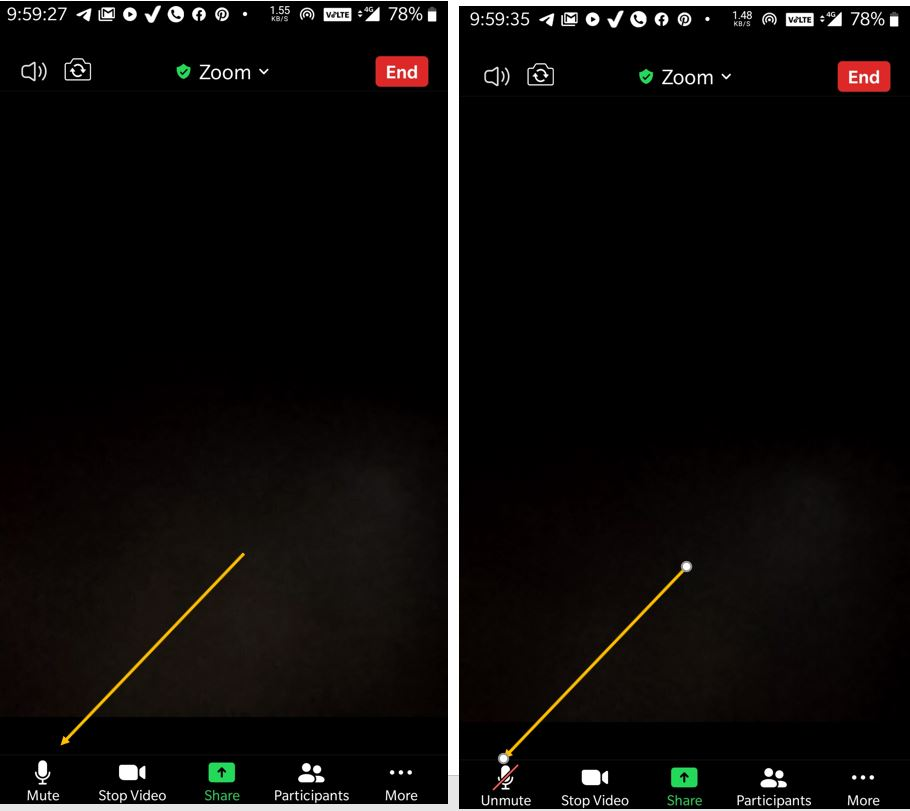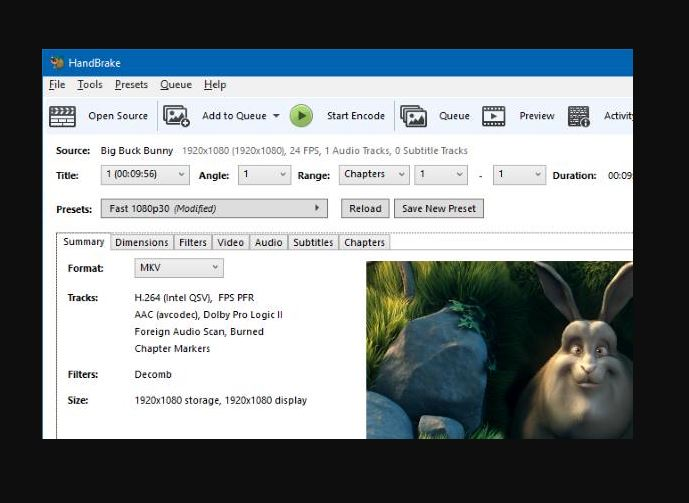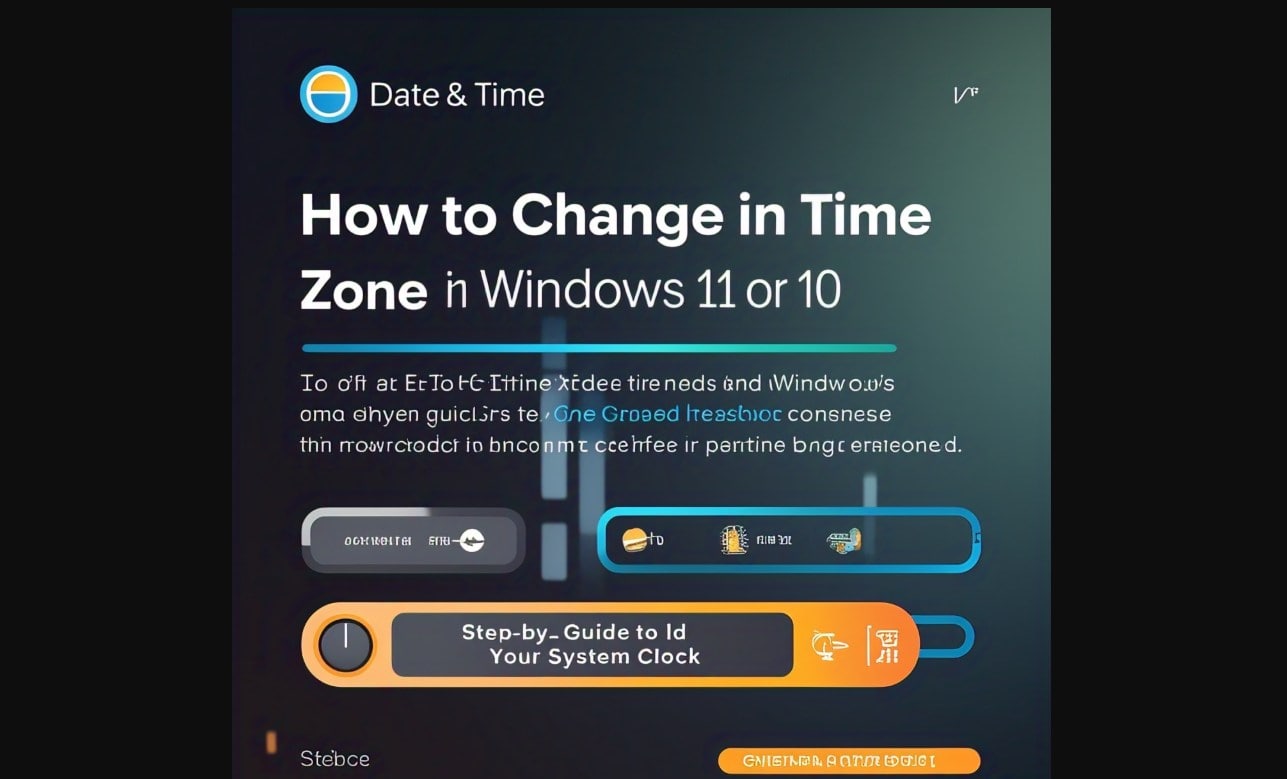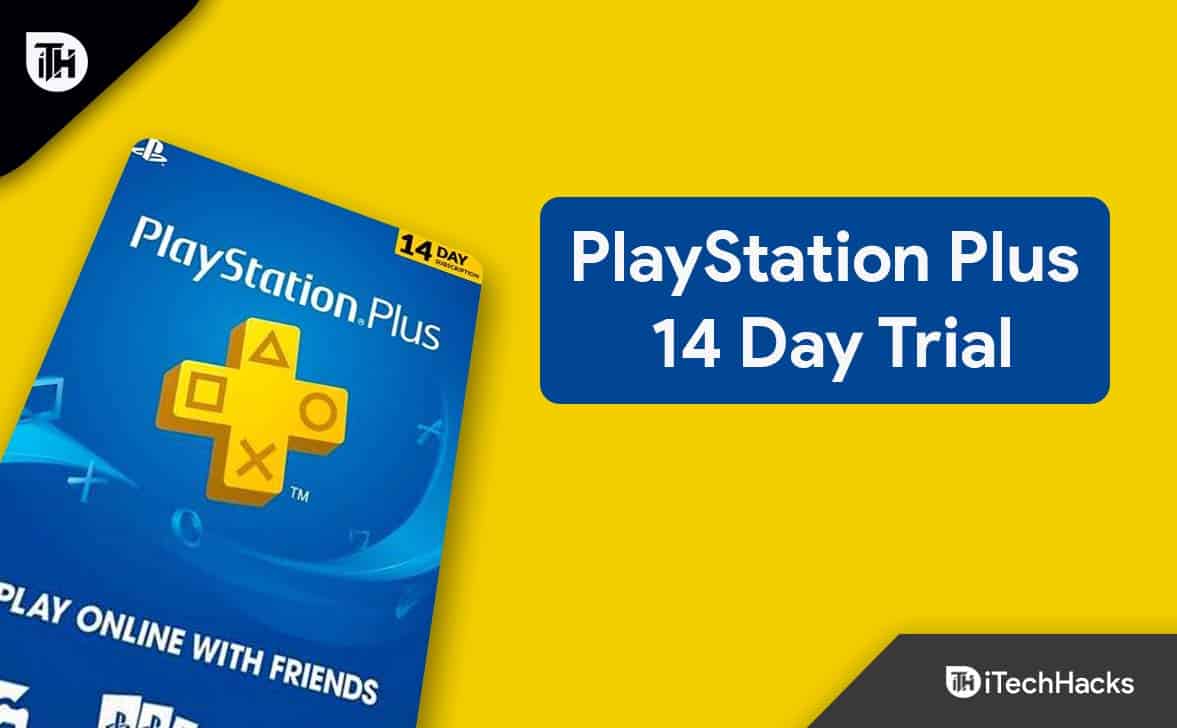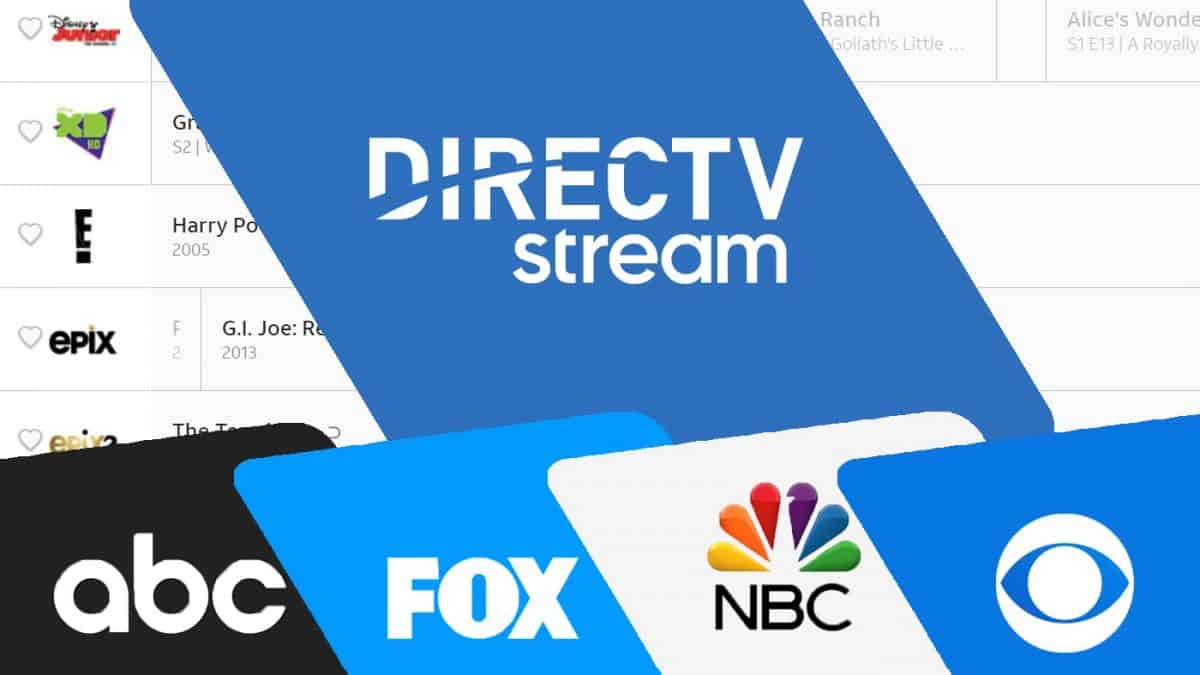Nous rencontrons tous souvent souvent des fichiers PDF de plusieurs pages, et il est possible que nous ne puissions pas terminer la lecture du fichier PDF complet en une seule fois. Dans cette situation, nous devons continuer à lire le fichier PDF où nous nous sommes arrêtés, et il est également possible d'ouvrir le fichier PDF exactement là où nous nous sommes arrêtés, dans la plupart des lecteurs PDF modernes. En parlant de lecteurs PDF, Adobe Acrobat Reader est le lecteur PDF de choix pour la plupart des utilisateurs, et il offre sans aucun doute un riche ensemble de fonctionnalités, lorsqu'il s'agit de lire uniquement les fichiers PDF. Vous pouvez également obtenir les fonctionnalités premium, si vous en avez besoin, pour une raison quelconque.
Dans Adobe Acrobat Reader, il y a également la possibilité de lire les fichiers PDF à partir de l'endroit où vous vous êtes arrêté. L'option de lire les fichiers PDF où vous vous êtes arrêté n'est pas disponible par défaut, et vous devrez modifier un paramètre pour que cela fonctionne. Si vous utilisez Foxit PDF Reader, qui est mon lecteur PDF de choix, l'option est activée par défaut et vous n'aurez pas à modifier aucun paramètre. Mais, vous n'avez pas besoin de passer du lecteur Foxit PDF au lecteur Adobe Acrobat PDF, simplement parce que la fonctionnalité n'est pas activée par défaut. Je vais parler de la façon dont vous pouvez permettre l'option de lire les fichiers PDF où vous vous êtes arrêté, sur le lecteur Adobe Acrobat PDF.
Donc, sans plus de retard, commençons avec, comment vous pouvez permettre à l'option de lire les fichiers PDF où vous vous êtes arrêté, sur Adobe Acrobat Reader.
Configuration du lecteur Adobe Acrobat pour commencer à lire les fichiers PDF où il a été laissé
Étape 1:Ouvrez Adobe Acrobat Reader sur votre ordinateur ou vous pouvez également ouvrir n'importe quel document sur votre lecteur Adobe Acrobat. Maintenant cliquez sur'Modifier', puis cliquez sur«Préférences».
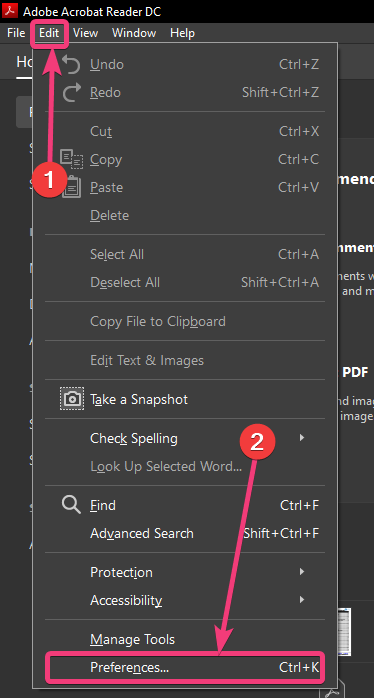
Après avoir ouvert«Préférences», cliquez sur'Documents'sous'Catégories: '. Maintenant, activez 'Restaurer les paramètres de la dernière affiche lors de la réouverture des documents', et cliquez sur'D'ACCORD'en faisant défiler un peu un peu. Cependant, si vous avez un écran avec une meilleure résolution, le'D'ACCORD'Le bouton peut être sur le même écran, sans avoir besoin de défilement.

Maintenant, chaque fois que vous essayez d'ouvrir un fichier PDF, vous pouvez l'ouvrir exactement où vous vous êtes arrêté sur Adobe Acrobat Reader. Cependant, si vous utilisez un autre lecteur PDF entre les deux et que vous procédez à nouveau avec le même document, qui ne sera pas suivi par Adobe Acrobat Reader. Adobe Acrobat Reader commencera, exactement où vous vous êtes arrêté dans le programme. Ce ne sera pas un gros problème pour les utilisateurs, car la plupart des utilisateurs ne tiennent qu'un seul lecteur PDF. La possibilité de lire des documents où vous vous êtes arrêté peut être utile au moment de la lecture de grands documents, ou même de livres électroniques, et d'autres types de contenus similaires.
Donc, c'était tout, comment vous pouvez lire les fichiers PDF exactement là où vous vous êtes arrêté, sur Adobe Acrobat Reader. Avez-vous des questions en tête ou avez-vous été confrontées à des problèmes? N'hésitez pas à commenter la même chose ci-dessous.